2.选中相关的图片然后点击工具栏的“图片工具”选项,然后点击“设置透明色”这个时候会出现一...
1.1.打开需要编辑文档点击图片或者插入需要编辑的图片
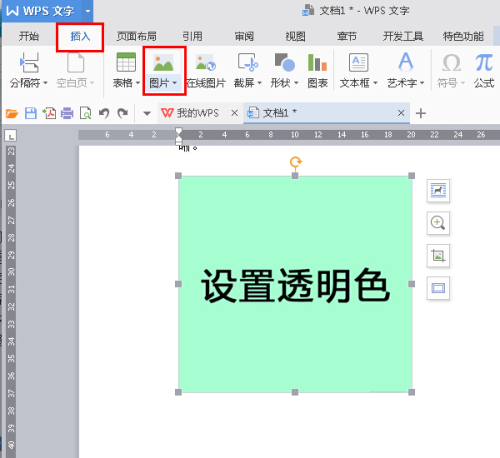
2.选中相关的图片然后点击工具栏的“图片工具”选项,然后点击“设置透明色”这个时候会出现一个小箭头,接着我们点击一下图片的背景
wps2016文本如何快速转换成表格
wps2016文本如何快速转换成表格 如何把word文档里的文本转换成表格呢? 1.打开需要编辑的word文档,然后选中需要转换的文字内容 2.接着点击"插入"选项中的"表格",然后选择"文本转换成表格" 3.接着我们就可以设置表格的行数列数以及相关的表格参数啦,设置完毕点击确认即可. 4.这个时候回到word文档,我们就可以看到文本已经转换成表格啦.
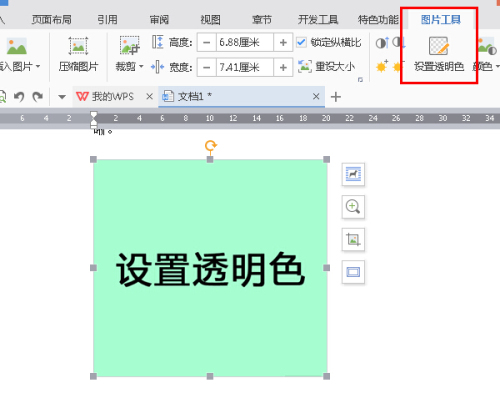
3.点击之后我们就会发现图片的北京变透明了。
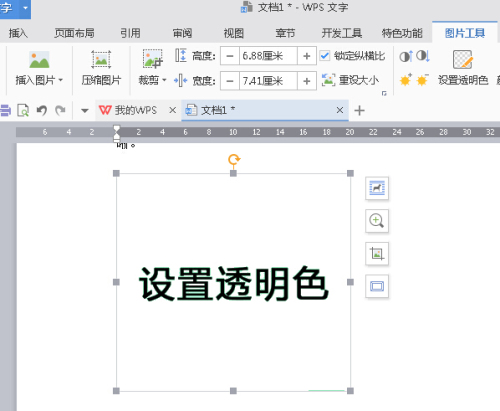
操作起来是不是很简单呢?
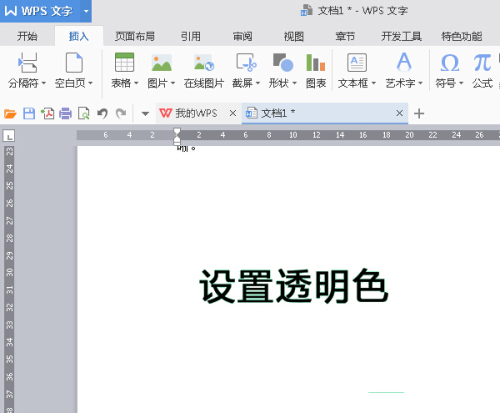
如何在WPS2016中插入根号公式
如何在WPS2016中插入根号公式 1.打开需要添加根号公式的文档 2.在需要添加根号公式的地方点击"Ctrl F9"就会出现一个大符号,如下图所示 3.然后在大符号内输入"eq \r(3,4) "这里的4为根号内的数字,3为3次方,我们可以根据自己的需求更改数字 4.输入完毕后选中框内的内容然后点击F9就会变成根号公式啦.


